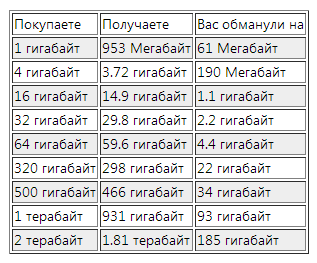Excel Tablo Raporu
Excel, en karmaşık hesaplama hesaplamalarını yapmanıza, bilgileri sistematikleştirmenize, analitik hesaplamalar oluşturmanıza olanak sağlayan güçlü bir ofis uygulamasıdır. Ne yazık ki, Excel'in karmaşıklıklarını anlamayan birçok kullanıcı bunu yalnızca hesap makinesi gibi basit bir hesaplama aracı olarak kullanır.
Kısa bir süre içinde, sayısal göstergeler eşliğinde sunulan bilgiler analiz edilebilir, bunlara dayanarak etkin yönetim kararları alabilir, Excel'deki pivot tablosuna yardımcı olur ve ileri düzey kullanıcıların önerilerini okuyarak kolayca nasıl anlaşılabileceğini yapabilir.
Pivot tablo, mevcut tabloyu temel alarak bir Excel ürünü veya başka bir veritabanı olabilir.
Eğer kullanıcı ilk kursa gitmeye karar verdiyse, Excel'de bir pivot tablonun nasıl oluşturulacağına karar vermişse, bu ofis uygulaması tarafından oluşturulan tablo versiyonunda pratik yapması daha iyidir. Excel'de pivot tabloların nasıl yapıldığına ilişkin temel bilgileri öğrendikten sonra, göstergeler elde edildiğinde tamamen farklı uygulamalar tarafından oluşturulan belgeler yüklenerek daha gelişmiş seçeneklere geçebilirsiniz.
Temel gereksinimleri
Bir dizi zorunlu gereklilik vardır, aksi takdirde özet tablo kullanıcının güvendiği görevleri yerine getirmez.
Temel gereksinim, tüm verilerin bir tablonun biçiminde girilmesi gerektiğidir, tablonun üstünde, tablonun başlığı (belirtilen sütunların adları ile birlikte) çizilmiştir.
Ayrıca, boş satırlar ve sütunlar tamamen hariç tutulmalıdır. Tablonun dışında, kullanılan alana bitişik satır veya sütunlarda listelenen hiçbir not ve yabancı kayıt olmamalıdır.
Bütün tablo hücrelerinin de girilen veriye sahip olması istenir, mümkünse, sistematikleştirmeyi ve sonraki bilgi analizini olumsuz etkileyebileceğinden boş hücrelerden kaçınılmalıdır.
Genellikle Excel'de, kullanıcılar birkaç hücreyi birleştirir. Özet raporlar oluşturmanız gerekiyorsa, böyle bir birleştirme yapmaktan kaçınmanız gerekir. Bu durumda, kullanıcının görüşüne göre önemli olmayan satırları veya sütunları gizlemek kabul edilemez.
Oluşturma talimatları
Kullanıcı yukarıdaki tüm gereklilikleri yerine getirdikten sonra, Excel'de bir özet tablosunun nasıl yapıldığını anlamanıza izin vererek başka işlemlere devam edebilirsiniz.
Öncelikle, tablo başlığının hemen altında bulunan ilk hücreyi bulmanız ve aktif hale getirmeniz gerekir. Bunu yapmak için, fare imlecini bu hücreye yerleştirmeniz ve sol tuşa tıklamanız gerekir.
Ardından, ana menüde, “Ekle” sekmesine gidin, daha sonra alt menüsü görünecek ve bunların arasında “Pivot Tablo” öğesinin adıyla bir simge olacaktır. Üzerine tıklamak, sihirbazı harekete geçirir, özet raporlar oluşturmak için, hangisini kullanarak, tablo halinde analitik rapor yapmak çok daha kolay olacaktır.
Beliren iletişim kutusunda, elektronik tablo editörü sizden analiz edilecek aralığı isteyecektir. Çoğu zaman, sihirbaz bağımsız olarak doğru bir şekilde belirler, bu nedenle değişiklik gerekmez.
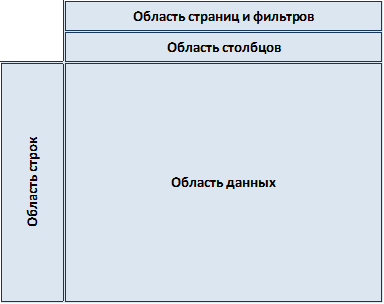
Ayrıca, kullanıcının bir özet raporunu nerede oluşturmak istediğini de belirtmeniz gerekir:
- ana göstergelerin olduğu aynı sayfada;
- yeni bir sayfada.
Yeni bir sayfaya geçildiğinde, kullanıcı burada tablo için bir alan ve geçerli alanların bir listesini bulacaktır. Hangi belirli göstergelerin analiz edileceğine karar verdikten sonra, kullanıcı “Filter”, “Column” alanlarındaki seçili alanları fareyle sürüklemelidir. Bu şekilde, özet raporun sütunlarını oluşturmak mümkün olacaktır.
Dahası, gerekli alanlar fare ile sürüklenerek çizgiler tamamen aynı şekilde çizilir. Birkaç satır varsa, hangisinin en üstte ve hangisinin en altta olması gerektiğini belirlemek önemlidir. Satırları ilk önce aynı sıraya göre düzenleyebilir ve ne kadar uygun olduğunu, özet bilgilerinin ne kadar iyi görüntüleneceğini görebilirsiniz. Verileri bu konumda analiz etmek zorsa, her şey kolayca düzeltilir - fareyle belirli bir alanı basılı tutun ve yukarı ya da aşağı hareket ettirin.
Sonuç olarak, Değerler özet raporunun son bölümünü yapmak için kalır. Analiz için anahtar olan alan, örneğin toplam kütle, toplam miktar, kendisine aktarılır.
Her şey kesinlikle talimatlara göre yapılırsa, bu aşamada analitik bir rapor görüntülenir. Hatalar tespit edildiğinde alanları değiştirmek, verileri güncellemek yeterlidir ve tablo otomatik olarak yeniden oluşturulur.
Özet raporları kullanma
Kullanıcı, analitik faaliyetlere sık sık başvurmak için gerekli hale gelirse bir pivot tablo yapmaya karar verir. Bu bağlamda, tablonun, verileri belirtilen ölçütlere göre sistematikleştirmenize olanak tanıyan bir filtre ile donatıldığını bilmek faydalıdır.
Filtre uygulanıyor
Acemi kullanıcıların Excel'de bir pivot tablosunu nasıl güncelleyebileceklerini ve gruplama verilerine dayanarak nasıl bir sorgu yapacaklarını bilmeleri yararlı olacaktır.
Özet tablodaki verilerin güncellenmesi, kullanıcı ana tabloda herhangi bir değişiklik yaptığında önemlidir. Verileri güncellemek için, ilave bir menü çağırarak tablodaki fareyi tıklamanız gerekir. "Güncelle" öğesini bulmak kolaydır ve seçmek otomatik olarak güncellenecektir.
Özet raporlarında bir filtre kullanmak da oldukça önemlidir. Çok sık olarak, çalışanların günlük verileri kaydedilir ve analitik raporlardan sorumlu olan çalışanın çeyrek veya yarım yıl için verileri analiz etmesi gerekir.
Sadece bu sorunu çözmek için filtreye yardımcı olur. Yine, karmaşık hiçbir şeye ihtiyaç yoktur. Fare ile herhangi bir tarihe tıklamanız yeterlidir (sağ klik), bağlam menüsünde “Grup” u seçin, ardından kabul edilebilir gruplama yöntemlerini tanımlayabileceğiniz bir iletişim kutusu görünecektir. Bundan sonra, tablo otomatik olarak yeniden oluşturulacak, boyut olarak önemli ölçüde azalacak ve bu nedenle verileri analiz etmek çok daha kolay olacaktır.
Bu nedenle, ilk önce basit bir masa üzerinde pratik yaparsanız, tüm gereksinimleri gözlemleyerek ve doğru verileri girerek, pivot tablolar oluşturmak kolaydır. Bu becerilere hakim olan kullanıcı, kısa sürede analiz edileceği ve mutlak doğrulukla birlikte, kullanıcı avantajlarını çok hızlı bir şekilde hissedecektir.
VB projesi ile çalışmak (11)
Koşullu Biçimlendirme (5)
Listeler ve Aralıklar (5)
Makrolar (VBA prosedürleri) (62)
Diğer (37)
Özet Tablolara Genel Bakış
Video eğitiminde kullanılan kaynak dosyayı indirin:
(30.9 KiB, 651 indirme)
Bir pivot masa yaratma ilk olasılığının ortaya çıkmasına rağmen Excel 5.0(zaten 1993 yılında)Şimdi bile, az sayıda Excel kullanıcısı problem çözmek için pivot tabloları kullanıyor. Birileri, pivot masalarının çok karmaşık bir şey olduğunu düşünüyor, birileri de onları duymadı bile. Bu bölümde (Özet Tablolar) Okuyucular olmadığına ikna etmeye çalışacağım. Aslında, özet tablolarda zor bir şey yoktur. Ancak bilgiyi analiz etmenin faydaları kesinlikle paha biçilmezdir.
Konsolide olanlara neden ihtiyacımız var? Excel'de, çalışma iki kategoriye ayrılabilir: analiz (hesaplama) ve veri formatlama. Hesaplamalar ve analizler yaparak, mevcut verilere dayanarak bazı göstergeler almayı kastediyorum. Ve biçimlendirme renkli bir hücre dolgusu değil, veri tablolarının sunumunun bir görünümüdür. Bütün bunlar yapılabilir ve formüller olabilir. Tüm şubelerin satışlarına ilişkin altı ay içinde günlük veriler olduğunu varsayalım. Bu verilerden her şube ve şube için aya göre bir rapor oluşturulması gerekmektedir. Artı, her yarım yılda bir şube için özet raporlar. Şimdi nasıl formüllere benzeyeceğini hayal edin:
- ilk önce ayların bir listesini almanız gerekir;
- sonra bağlı kuruluşlar;
- ayrıca kaynak tablodan yardım ve benzerleriyle veri toplamanın gerekli olacağı balık tabloları içeren tabakalar oluşturmak.
Uygun tecrübeyle, 15-20 dakikadaki toplantılarla tanışabilirsiniz. Bunu konsolide etmek iki dakika içinde yapılabilir.
Özet Tablo, verinin benzersiz bir görünümünü ve ardından analizini oluşturmak için kullanılan bir Excel aracıdır. Pivot tablo, iyi oluşturulmuş bir kaynak veri tablosuna dayanarak oluşturulabilir:
- veri tablosu birleştirilmiş hücreleri içermemelidir
- tamamen boş satırlar ve boş sütunlar içermemelidir
- her sütun aynı türde veri içermelidir (metin, tarih veya sayı).
- her sütun benzersiz, özlü ve bilgilendirici bir başlığa sahip olmalıdır
- sütunlar bir satırda olmalı ve boş ve birleştirilmiş hücreler içermemelidir
Pivot tablo verileri, çeşitli analitik raporlar elde etmek için gruplandırılabilir, sıralanabilir, filtrelenebilir ve değiştirilebilir. Önemli olan - özet tabloları kaynak verilerini hiçbir şekilde değiştirmez, özeti temel alır. İsteğe bağlı olarak verileri yerdeki yerlerde değiştirebilir ve raporun dışında tutabilirsiniz - orijinal veriler olduğu gibi kalır.
Ancak kaynak verileri değiştirirseniz, veri değişikliği özet tablolarına otomatik olarak yansıtılmaz - bunun için özet tablo raporunu zorla güncellemeniz gerekir:
Pivot tablonun herhangi bir hücresini seçin → Sağ fare tuşu → Yenile veya sekme Veri (Veri) → Tümünü Yenile (Tümünü yenile) → Yenile (Yenile).
KONSOLİDE BİR TABLO OLUŞTURMA
- Kaynak tabloda herhangi bir hücreyi seçin.
- ilave Ekle (Ekle) → Grup Tablosu (Tablo) → Özet Tablo
- İletişim kutusunda Özet Tablo Oluştur veri aralığı seçiminin doğruluğunu kontrol edin (veya yeni bir veri kaynağı kurun), Pivot Tablonun yerini belirleyin:
- Yeni bir sayfada (Yeni Çalışma Sayfası)
- Mevcut bir sayfada (Mevcut Çalışma Sayfası)
- itmek tamam
DÖRT ALANLARIN KONSOLİDE TABLOSU
Veri alanı birincil özet alanıdır. 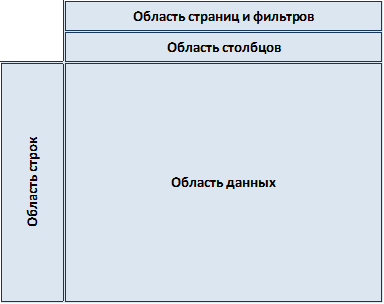 hesaplamaların yapıldığı tablo. Sayısal alanlar için temel toplamları içerir. Veri alanına aynı alanı koyabilirsiniz, ancak farklı hesaplamalar ile (örneğin, alandaki bir Miktar, alandaki başka bir Miktar).
hesaplamaların yapıldığı tablo. Sayısal alanlar için temel toplamları içerir. Veri alanına aynı alanı koyabilirsiniz, ancak farklı hesaplamalar ile (örneğin, alandaki bir Miktar, alandaki başka bir Miktar).
Veri alanının temel hesaplama fonksiyonları:
Topla (Topla)
Sayı (Sayı)
Ortalama
Maksimum (Maksimum)
Min (Min)
İş (Ürün)
Satır alanı - pivot tablonun sol tarafındaki başlıklardan oluşur ve eklenen alanın benzersiz değerlerini görüntüler.
Sütun alanı - pivot tablonun sütun başlıklarından oluşur.
Sayfa ve filtre alanı isteğe bağlı bir alandır. Pivot tablonun üst kısmında bulunur ve içine yerleştirilen alanlar tarafından filtreleme işlevlerini gerçekleştirir.
Bir pivot tablo kullanırken, kaynak verilerdeki değerler değiştiğinde değerlerini otomatik olarak güncellemediğini unutmayın. Güncellemeyi gerçekleştirmek için, pivot tablonun herhangi bir hücresini seçmelisiniz → Sağ fare tuşu → Yenile veya sekme Veri (Veri) → Yenile (Yenile). Bunun nedeni, özetin orijinal verilere doğrudan bir bağlantı içermemesi, ancak özetin verileri hızla işlemesini sağlayan önbellekte depolamasıdır.
Makale yardımcı oldu? Bağlantıyı arkadaşlarınla paylaş! Video eğitimleri

Verileri hızlı bir şekilde analiz etme becerisi, genellikle daha verimli iş kararları alınmasına yardımcı olur. Ancak bazen, özellikle çok miktarda bilgi olduğunda nereden başlayacağınız belli değildir. Pivot tablolar, verilerin derlenmesini, analiz edilmesini, çalışılmasını ve sunumunu kolaylaştırır. Sadece birkaç işlemle oluşturulabilir ve sonuçları nasıl görüntülemek istediğinize bağlı olarak hızlıca özelleştirilebilir. Ayrıca, değiştiğinde otomatik olarak güncellenecek olan pivot tablolarını temel alan pivot grafikleri de oluşturabilirsiniz.
Örneğin, burada basit bir aile masrafları listesi ve buna göre özet bir tablo verilmiştir:
Ve işte özet çizelgesi:
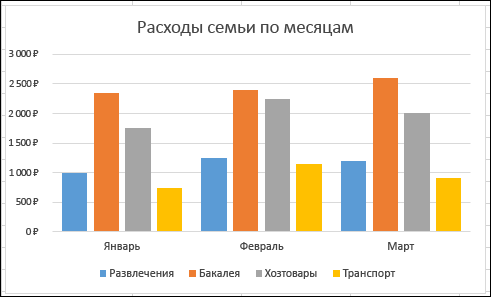
Not: Bu makaledeki ekran görüntüleri Excel 2016'da alınmıştır. Farklı bir sürüm kullanıyorsanız, arayüz biraz farklı olabilir, ancak işlevler aynı olacaktır.
Başlamadan önce
Bir pivot tablo oluşturma
Özet tablolarla çalışma konusunda yeterli deneyime sahip değilseniz veya nereden başlayacağınızı bilmiyorsanız, kullanmak daha iyidir. önerilen pivot masa. Bunu yaparken, Excel pivot tablosundaki verileri en uygun alanlarla eşleştirerek uygun düzeni belirler. Bu, daha ileri deneyler için bir başlangıç noktası elde etmenizi sağlar. Önerilen pivot tabloyu oluşturduktan sonra, çeşitli oryantasyon seçeneklerini keşfedebilir ve istenen sonuçları elde etmek için alanların sırasını değiştirebilirsiniz. Önerilen pivot tabloları ilk önce Excel 2013'te göründüğü için, daha önceki bir sürümünüz varsa, aşağıda açıklandığı gibi manuel olarak bir pivot tablo oluşturun.
Özet tablo alanları listesiyle çalışma
Bölgede Alan adı Üstte, pivot tabloya eklemek istediğiniz alanların kutularını işaretleyin. Varsayılan olarak, sayısal olmayan alanlar alana eklenir. hatlar, tarih ve saat değeri alanları - alana sütunlar, ve sayısal alanlar - bölgeye değerler. Öğeleri, pivot tablonun herhangi bir alanına manuel olarak da sürükleyebilirsiniz. Öğe artık gerekmiyorsa, onu alan listesinden dışarı sürükleyin veya kutunun işaretini kaldırın. Öğeleri yeniden düzenleme imkanı, pivot tablonun özelliklerinden biridir, bu sayede görünümünü hızlı ve kolay bir şekilde değiştirebilirsiniz.
Pivot tablosundaki değerler
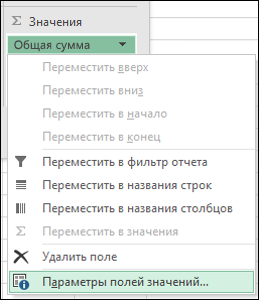
Özet Tabloları Güncelle
Kaynağa yeni veriler eklerken, temelinde oluşturulan tüm özet tabloları güncellemek gerekir. Bir pivot tabloyu güncellemek için sağ tık aralığının herhangi bir yerinde ve bir komut seçin güncelleştirme. Birden fazla pivot tablo varsa, önce herhangi bir pivot tablosundaki herhangi bir hücreyi seçin ve ardından bant seçmek Pivot tablolarla çalışın > analizibir grupta veritık düğmenin altındaki ok güncelleştirme ve komutu seçin Tümünü yenile.
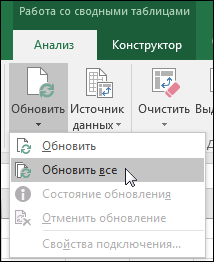
Özet tabloyu sil
Artık bir pivot masaya ihtiyacınız yoksa, sadece vurgulayın ve tuşuna basın. SİL. Bu, diğer verileri ve pivot tabloları veya çizelgeleri etkilemeyecektir. Pivot tablo, gerekli verilerin artık bulunmadığı ayrı bir sayfadaysa, bu sayfayı kaldır . Yani pivot masadan kurtulmanın en kolay yolu.
Ek bilgi
Excel Tech Community uzmanına her zaman bir soru sorabilir, Cevaplar topluluğunda yardım isteyebilir ve web sitesinde yeni bir özellik veya geliştirme önerebilirsiniz.